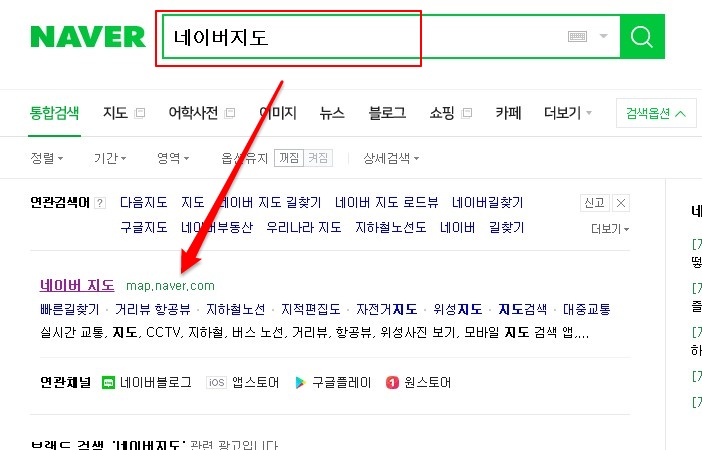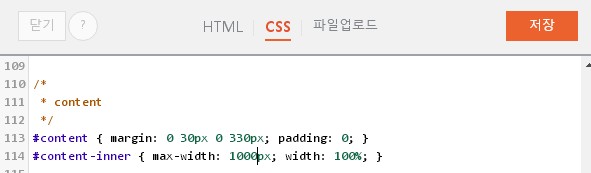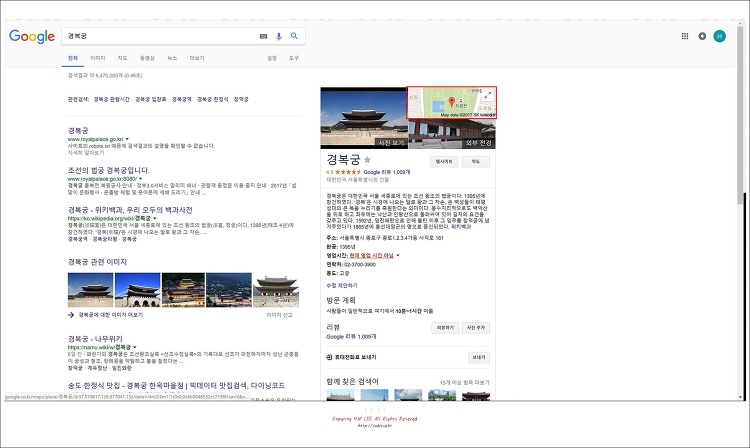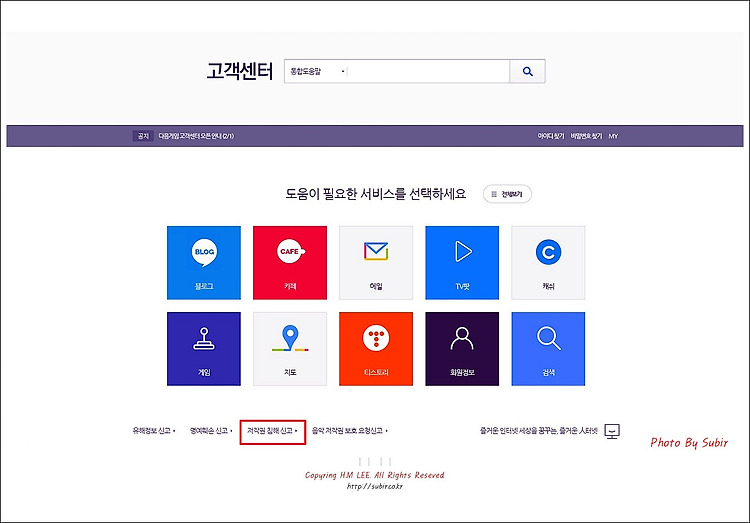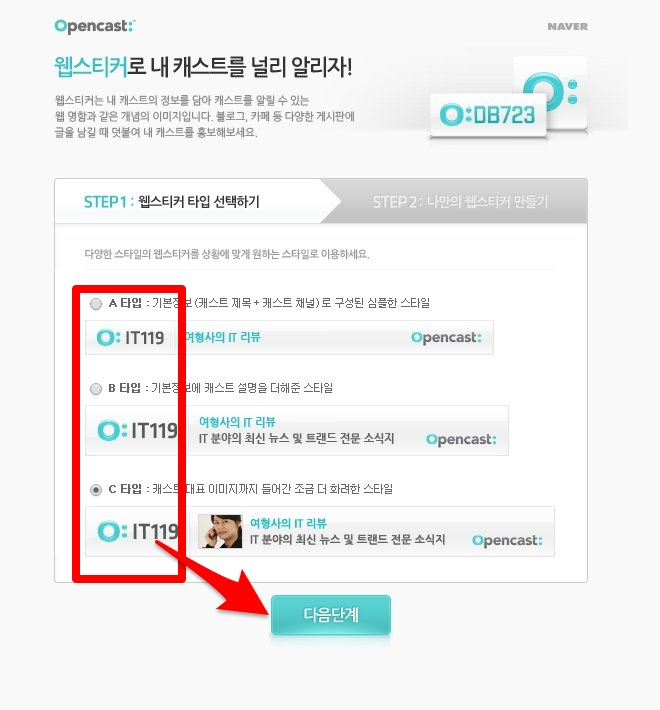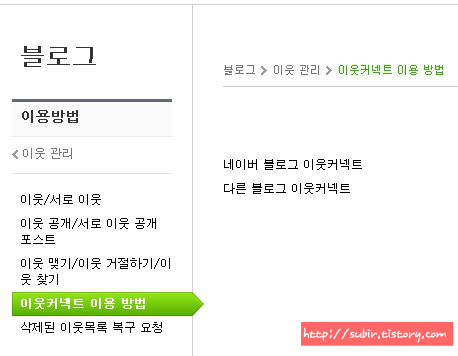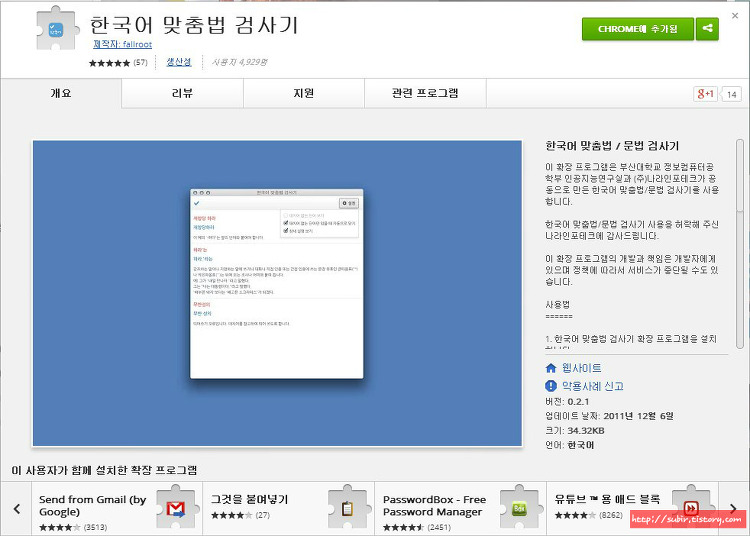에버노트에서 작성 한 글 티스토리 발행하는 방법 2019년 3월 27일 티스토리 글쓰기 에디터가 변경이 되었습니다. 모든 플래시를 없애고 간편하게 변경이 되었는데 그전에 에버노트에 작성한 글을 티스토리에 옮긴 뒤 발행하는 방법에 대해 알아보도록 하겠습니다. 맨 처음 글쓰기화면에 들어갑니다. 글쓰기 화면에 들어간 뒤 상단 위 위치하고 있는... 을 클릭을 하면 지도, 서식, 접은 글, 특수문자, 코드블럭, 하단에 플러그인이 위치를 하고 있습니다. 거기에는 이전 글 넣기, Evernote, 인터파크도서, YouTube가 있습니다. 위에서 2번째에 있는 Evernote를 선택을 해줍니다. 먼저 에버노트 태그에 Tistory를 해 주면 Evernote 노트 불러오기에 글이 나오기 됩니다. 그러면 원하는 글을 선..